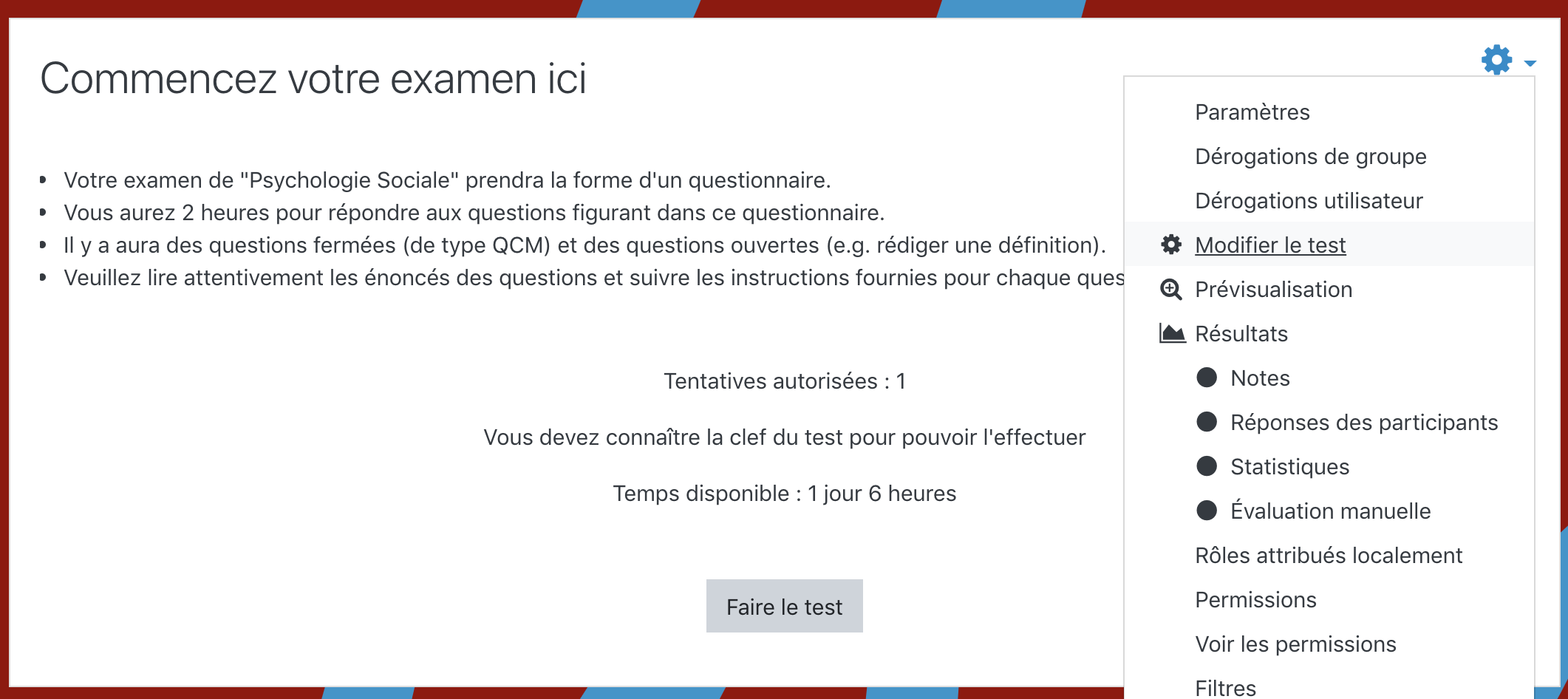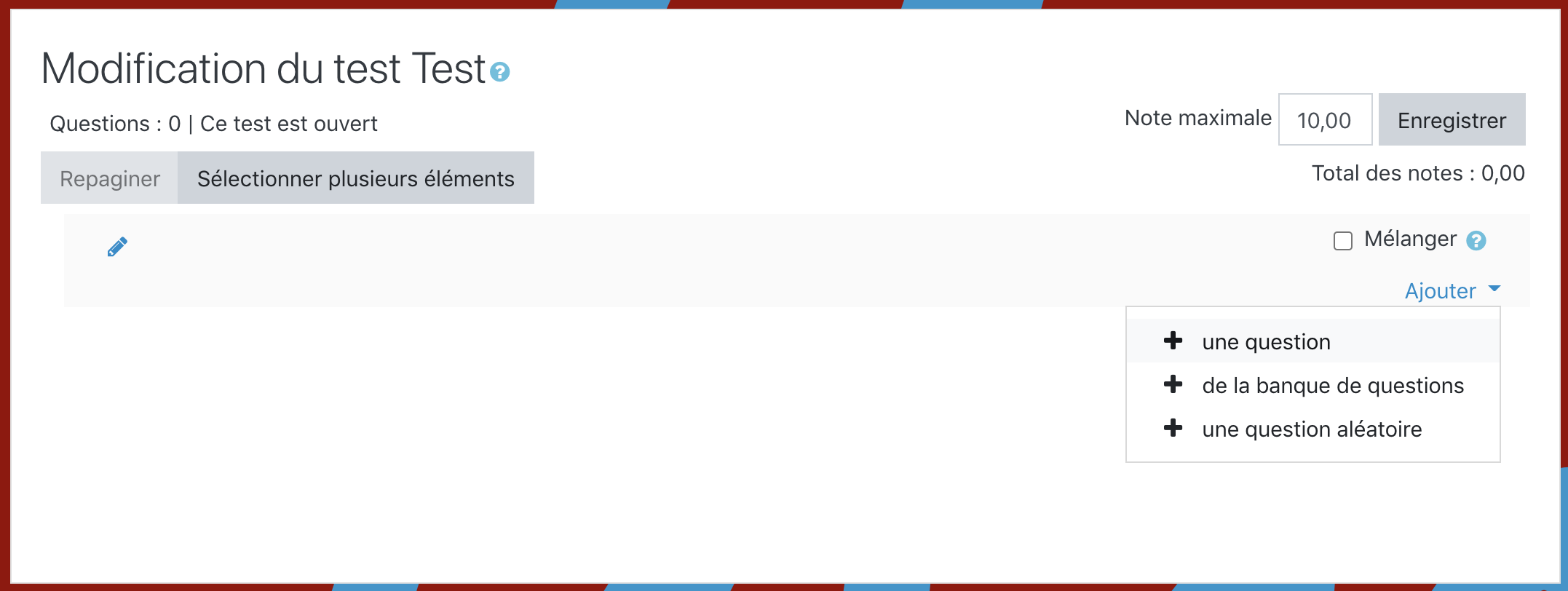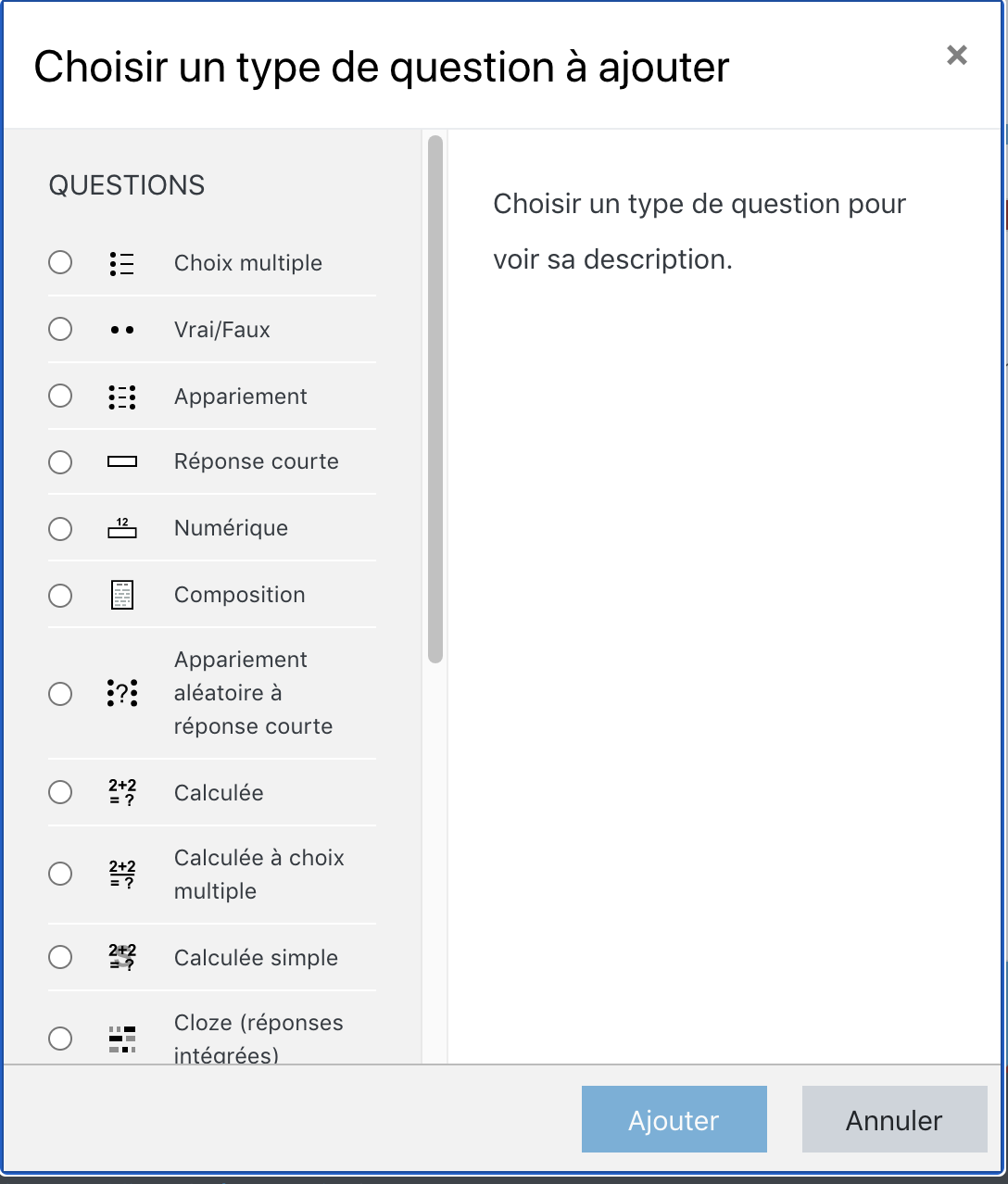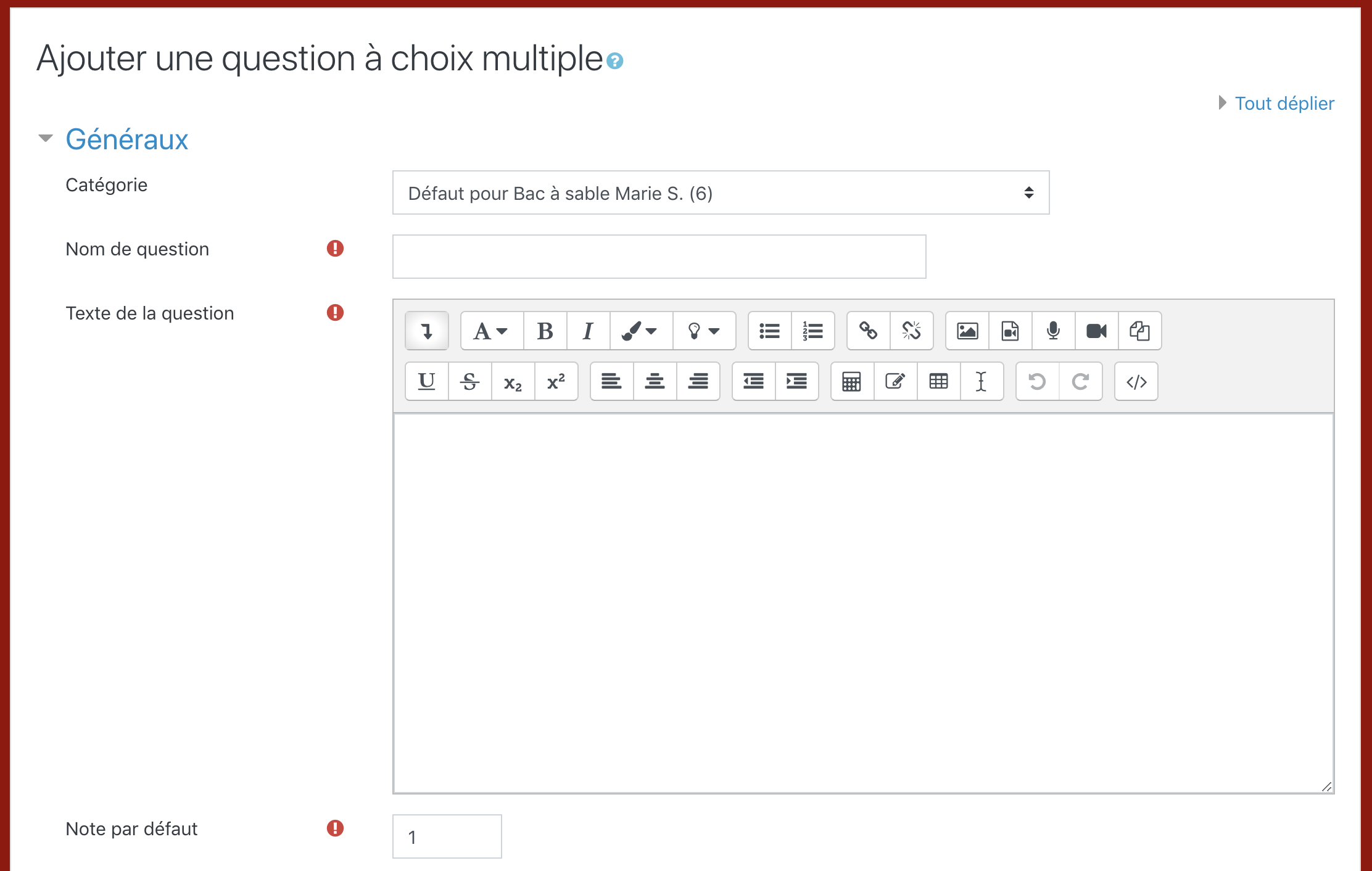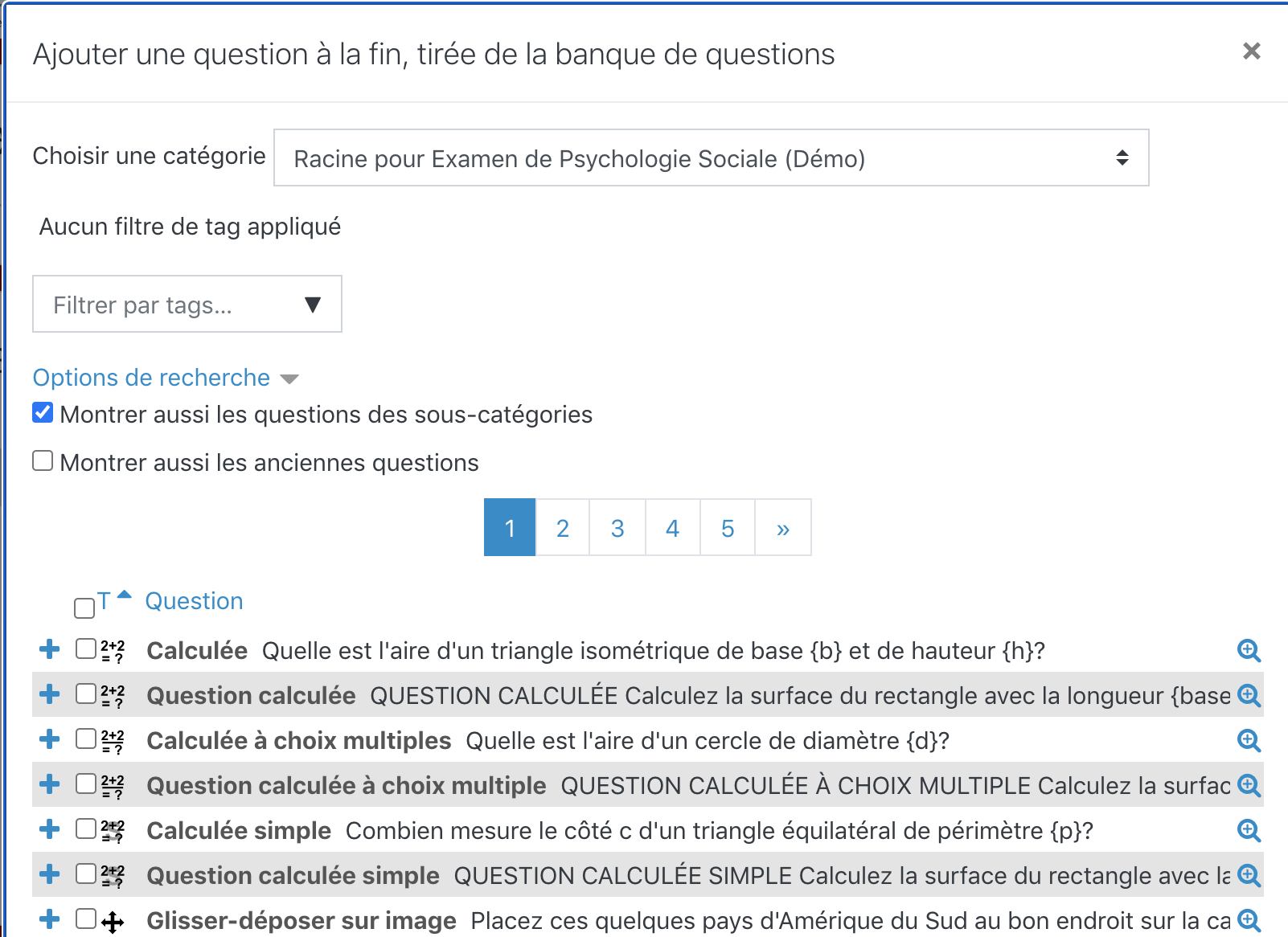Créer/Ajouter des questions dans le TEST
Pour ajouter des questions à votre TEST, commencez par cliquer sur l'icône Rouage, puis sur « Modifier le test », depuis votre activité TEST:
Cliquez ensuite sur le bouton «Ajouter» dans le canevas du TEST:
+ Une question : Créer et ajouter de nouvelles questions dans le TEST
Pour créer une toute nouvelle question, cliquez sur «+ une question» puis choisissez un type de question dans la liste de questions disponibles. Cette nouvelle question sera automatiquement ajoutée à votre banque de questions.
Vous pourrez trouver sur notre Page Tutoriels de prise en main de Moodle une explication des différents types de questions disponibles dans l’activité TEST ainsi qu’un exemple pour chaque type de question.
Quelque soit le type de question que vous ajoutez dans l'activité TEST, vous devrez définir:
- la «Catégorie» de la banque de questions (i.e. le dossier dans lequel sera organisé cette nouvelle question, dans la banque de questions),
- le titre de la question (i.e. qui ne sera pas visible pour les étudiant·e·s),
- ainsi que le texte de la question (i.e. l'énoncé de la question visible par les étudiant·e·s lorsqu'ils ou elles répondent au TEST).
Le titre de la question peut être utile pour faciliter le tri des questions ou encore pour retrouver facilement une question dans la banque de questions. Nous vous conseillons de penser à un code qui vous permettrait de rapidement identifier/reconnaître une question, si à l'avenir vous souhaiteriez la retrouver dans la banque de questions pour la réutiliser. Par e.g. SESSIONANNEE NOMENSEIGNEMENT NUMEROQUESTION.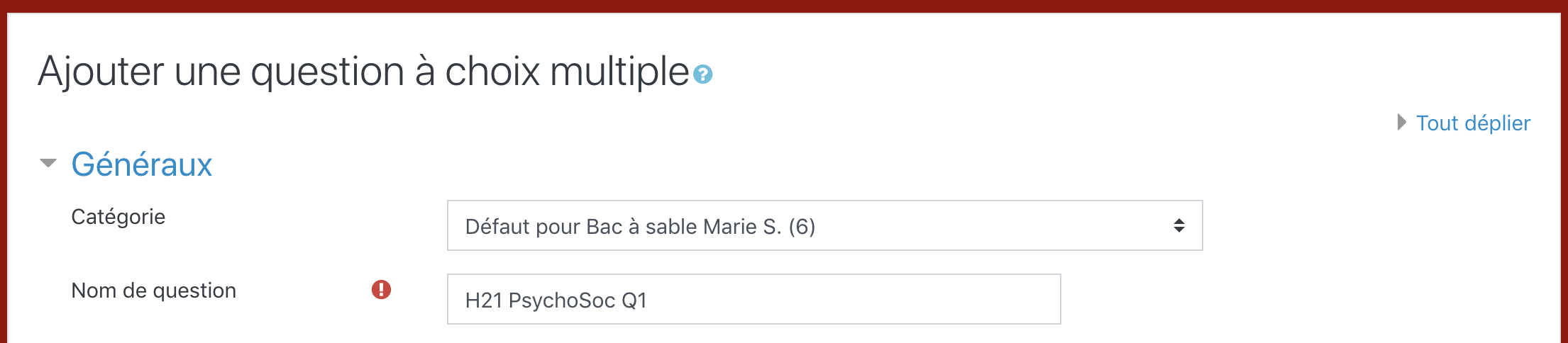
Si vous souhaitez ajouter des images dans le texte/énoncé de la question: Pour éviter tout problème d'aperçu des images chez les étudiant·e·s et pour contrôler/paramétrer les dimensions de ces images, pensez à utiliser le bouton «Ajouter une image» de l'éditeur de texte. 
+ Une question de la banque de questions : Ajouter des questions provenant de votre banque de questions
Pour ajouter dans le TEST une question déjà existante dans votre banque de questions, cliquez sur «+ une question de la banque de questions». Une fenêtre pop-up s'ouvrira et vous pourrez retrouver, dans la «catégorie» correspondante, les questions que vous aviez déjà créées.
+ Une question aléatoire : Ajouter des questions aléatoires
L'ajout au test d'une question aléatoire a pour effet de transmettre aux étudiant·e·s des questions différentes les uns des autres. La «question aléatoire» est remplacée par une question tirée/choisie aléatoirement de la catégorie de questions à laquelle elle appartient.
Pour découvrir comment créer une question aléatoire, suivez les étapes explicitées ici.